как добавить, удалить, скрыть, посмотреть
Любую фотографию Вконтакте можно сохранить в альбом «Сохраненные фотографии». Затем эту фотографию можно использовать в своих целях. При первом добавлении фотографии альбом автоматически создается и картинка помещается туда. Удалить сам альбом нельзя, но можно удалить из него фото. Также ваши друзья могут зайти в ваш альбом и просмотреть сохраненные фото.
Содержание:
- Как добавить фото в сохраненные фотографии в контакте с компьютера
- Как добавить фото в сохраненки ВК в мобильном приложении
- как удалить все сохраненные фотографии вконтакте сразу
- Как удалить альбом сохраненных фотографий в вк
- Как скрыть сохраненные фотографии в ВК
- Как посмотреть закрытые сохраненки в ВК
- кому видны сохраненные фотографии вк
- как скачать все сохраненные фотографии вконтакте
- Какой лимит сохраненных фото в ВК
- Что делать если сохраненных фото больше 10000
Как добавить фото в сохраненные фотографии с помощью компьютера
Для того чтобы добавить фото в полной версии ВК нужно:
- Открыть картинку, которую нужно сохранить
- Внизу страницы нажать на кнопку «Сохранить к себе»
Как добавить фото в сохраненные в ВК с компьютера
Всё, фотография добавлена в альбом «Сохраненные фотографии». Чтобы посмотреть альбом с фотографиями нужно:
Чтобы посмотреть альбом с фотографиями нужно:
- В навигационном меню нажать на кнопку «Фотографии»
- В списке альбом найти «Сохраненные фотографии»
- Открыть его и там будут всё сохраненные фото
Как открыть сохраненные фото в контакте
Как добавить фото в сохраненки с помощью мобильного приложения
Для того чтобы добавить фото в приложении ВК нужно:
- Открыть картинку, которую нужно сохранить
Фото Вконтакте
- В верхнем правом углу, нажать на 3 точки
- Выбрать пункт «Сохранить в альбом»
Сохранение фото в альбом Вк в мобильном телефоне
Как удалить все сохраненные фотографии сразу?
Для того чтобы удалить определённый альбом, к примеру «Сохраненные фотографии», необходимо:
- В навигационном меню нажать на кнопку «Фотографии»
- В списке альбом найти «Сохраненные фотографии»
Как удалить сохраненные фото в ВК
- Открыть альбом
- Сверху нажать на «Редактировать альбом»
Редактировать альбом в ВК
- В верхнем левом углу нажать на «Выбрать все фотографии»
Кнопка выбора всех фотографий в альбоме в ВК
- В верхнем левом углу нажать на «Удалить»
Удаление сохраненных фото из ВК
- Подтвердить действие, нажав на «Да, удалить»
Подтверждение удаления фото из ВК
Как удалить альбом сохраненных фото в ВК
Если нужно удалить много альбомов одновременно, то стоит воспользоваться следующим способом. Для этого:
Для этого:
- В навигационном меню нажать на кнопку «Игры»
Меню игры в ВК
Приложение для переноса фото в ВК
- Запустить приложение
- В разделе «Откуда» выбрать альбом, который нужно переместить
- В разделе «Куда» выбрать другой, не нужный альбом ()
- В пункте «Выделить/убрать» нажать на «всё»
- Нажать на кнопку «Переместить»
- Повторяем действий (4-7), пока все, не нужные альбомы, будут перенесены в один общий
Интерфейс приложения для переноса фото в ВК
- После того как всё фото перенесены, переходим в навигационном меню «Фотографии»
- Выбираем альбом, в который мы переносили все фото
- Дальше действовать по инструкциям по удалению одного альбома
Как скрыть альбом «Сохраненные фотографии» от других людей?
Для того чтобы изменить приватность альбома нужно:
- Перейти в «Настройки» ([urlspan]https://vk.com/settings[/urlspan])
- Справа перейти в раздел «Приватность»
- Возле пункта «Кто видит список моих сохранённых фотографий», выбрать «Всё пользователи».
 Также у вас может стоять другое значение, если вы когда-то изменяли приватность
Также у вас может стоять другое значение, если вы когда-то изменяли приватностьНастройки приватности фотографий в ВК
- Выбрать нужный пункт меню
Выбор категорий пользователей для просмотра фото в ВК
Как посмотреть закрытые сохраненные альбомы?
На момент 2019 года посмотреть чужой, закрытый альбом невозможно. Методы, которые раньше работали, были исправлены администрацией.
Кому видны сохраненные фото?
По умолчанию, все сохраненные фотографии, доступны всем. Но приватность фотографий можно изменить. В списке приватности можно выбрать:
- Всёх пользователей
- Только друзей
- Друзей и друзья друзей
- Только для себя
- Некоторых друзей
- Некоторых групп друзей
- Всех, кроме..
Как скачать всё сохраненные фото?
Одним из простых способов загрузки фотографий из альбома будет сервис «VKPIC.RU».
Он позволит скачать до 1000 фотографий бесплатно. Далее нужно будет заплатить или использовать другие, менее удобные методы.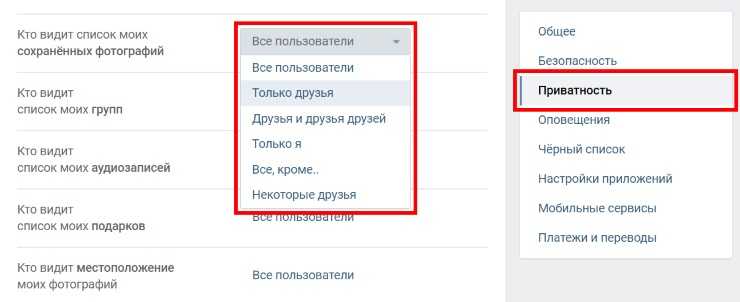
Для того чтобы скачать с помощью «VKPIC.RU» нужно:
- Зайти на сайт
- В правом верхнем углу нажать на «Войти»
- Авторизоваться с помощью Вконтакте
- В поле «Вставьте ссылку на источник», ввести ссылку на альбом
- Нажать «Далее»
- Ниже выделить галочку, напротив альбома
Скачивание сохраненных фото с vkpic
- Нажать на зелёную кнопку «Скачать все фото одним архивом»
- На следующей странице нажать на «Скачать архив»
Какой лимит сохраненных фото?
Лимит сохраненных фото становит 10000 фотографий. После чего кнопка «Сохранить фотографию» буде недоступна.
Что делать, если лимит сохраненных фото превышен?
В случае, если лимит фото превышен, то можно переместить фотографии в другой альбом или их удалить.
Фото
Альбом «Сохраненные фотографии» в социальной сети «ВКонтакте»
Фото
В социальной сети «ВКонтакте» есть большое количество различных изображений, загружаемых пользователями.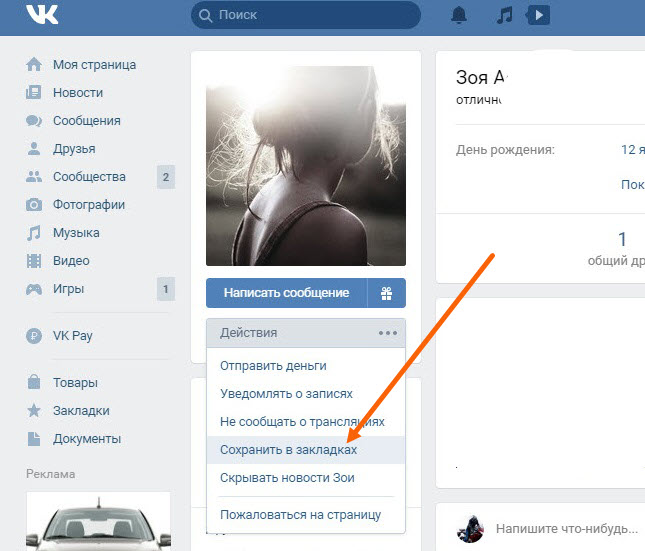 Пользуясь сайтом, человек может наткнуться на такую картинку, которую ему захочется скачать себе на устройство, но еще проще ее сохранить в отдельный альбом внутри самой социальной сети. Для этого на сайте у каждого пользователя имеется свой особый альбом «Сохраненные фотографии», куда можно добавлять интересные изображения нажатием всего на одну кнопку.
Пользуясь сайтом, человек может наткнуться на такую картинку, которую ему захочется скачать себе на устройство, но еще проще ее сохранить в отдельный альбом внутри самой социальной сети. Для этого на сайте у каждого пользователя имеется свой особый альбом «Сохраненные фотографии», куда можно добавлять интересные изображения нажатием всего на одну кнопку.
При этом с альбомом «Сохраненные фотографии» можно работать следующим образом:
- Добавлять или удалять из него снимки, а также переносить фото в другие альбомы;
- Задавать особые настройки приватности конкретно для этого альбома.
Содержание
Альбом «Сохраненные фотографии» на компьютере
Далее мы подробно рассмотрим, как добавлять картинки в этот альбом и как работать с ним в полной компьютерной версии сайта.
Как сохранить фото?
Практически под любой фотографией, которую пользователь может открыть на сайте «ВКонтакте» (например, если он нашел картинку в новостной ленте), после того, как ее раскрыть полностью, можно найти специальную кнопку «Сохранить к себе». После нажатия на нее фото будет добавлено в соответствующий альбом пользователя.
После нажатия на нее фото будет добавлено в соответствующий альбом пользователя.
Обратите внимание!
После сохранения картинки себе в этот альбом создается «пустая» копия изображения, то есть сама оригинальная картинка не переносится в альбом вместе с оставленными под ней комментариями и лайками.
Как пользоваться альбомом?
Чтобы перейти в альбом «Сохраненные фотографии», нужно сначала зайти в раздел «Фотографии» в левом меню на сайте, после чего выбрать соответствующий альбом в списке прочих.
В этом альбоме можно открыть одну их сохраненных картинок и нажать на кнопку «Еще», после чего отобразится выпадающее меню с различными функциями. Здесь можно выбрать, например, вариант «Сделать фотографией профиля», чтобы установить данную картинку в качестве аватарки пользователя (это довольно удобно, если пользователь «ВКонтакте» нашел картинку для своей аватарки внутри сайта, то есть ему не придется ее дополнительно скачивать на устройство и загружать заново).Также с помощью соответствующей кнопки выбранную фотографию можно перенести в другой альбом. Вместе с тем, ее можно просто удалить из альбома.
Вместе с тем, ее можно просто удалить из альбома.
Обратите внимание!
Под фотографиями из этого альбома в левом нижнем углу можно найти ссылку, ведущую на альбом «Сохраненные фотографии».
Как скрыть альбом «Сохраненные фотографии»?
Так как многие пользователи хранят в своих альбомах с «Сохраненными фотографиями» личные снимки и прочие изображения, которые не стоит показывать посторонним людям, разработчики решили по умолчанию скрыть его ото всех, кроме самого пользователя. При этом до сих пор остается возможность самостоятельно настройки соответствующих параметров конфиденциальности. Для этого сначала нужно кликнуть по иконке с миниатюрой своей аватарки в правом верхнем углу экрана, после чего в выпадающем списке выбрать вариант «Настройки». Далее в правом меню нужно перейти на вкладку «Приватность» и в разделе «Моя страница» в пункте «Кто видит список моих сохранённых фотографий» выбрать подходящий пункт: например, «Только я», либо «Только друзья». Изменения будут сохранены автоматически после выбора нового варианта.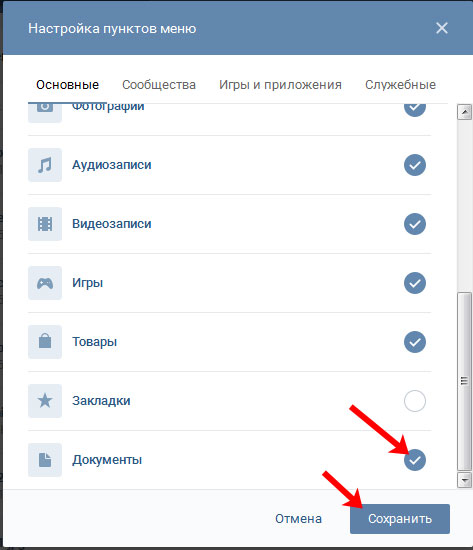
Как добавить картинку в «Сохраненные фотографии» в приложении?
Пользователи официального мобильного приложения могут быстро сохранить понравившееся фото в этот альбом: сначала нужно открыть требуемую фотографию и в окне с нею в правом верхнем углу нажать на кнопку с тремя точками, после чего во всплывающем меню требуется выбрать пункт «Сохранить в альбом». Картинка будет мгновенно сохранена.
Как добавить картинку в «Сохраненные фотографии» в мобильной версии?
На сайте m.vk.com, что адаптирован специально для браузеров мобильных устройств, для сохранения фото нужно сначала открыть картинку, после чего в окне с нею нажать на кнопку внизу с комментариями для перехода на новую страницу.
Здесь под фотографией в списке ссылок можно найти кнопку «Сохранить к себе в альбом», после нажатия на которую фотография будет тут же сохранена.
Заключение
Не стоит забывать об этой функции, так как она может оказаться по-настоящему полезной в различных ситуациях.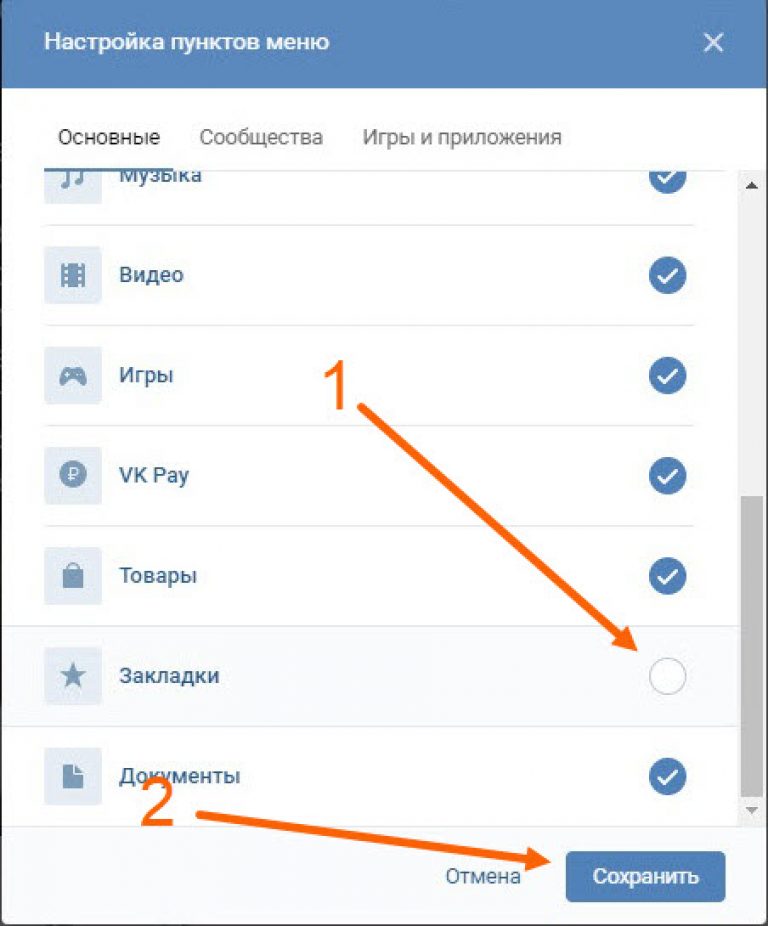 Также стоит учитывать, что разработчики «ВКонтакте» рекомендуют держать альбом «Сохраненные фотографии» на всякий случай закрытым от всех, кроме самого пользователя.
Также стоит учитывать, что разработчики «ВКонтакте» рекомендуют держать альбом «Сохраненные фотографии» на всякий случай закрытым от всех, кроме самого пользователя.
VK Google Job Posting Manager – Плагин для WordPress
- Детали
- отзывов
- Монтаж
- Развитие
Опора
Это плагин менеджера объявлений о вакансиях, предназначенный для работы с объявлениями о вакансиях Google.
[ Генерация JSON-LD ]
Этот плагин генерирует JSON-LD вашей информации о найме для регистрации объявления о вакансиях Google.
Хотя этот плагин будет генерировать JSON-LD, он не гарантирует, что ваша информация о найме будет отображаться в объявлении о вакансии Google.
Поскольку алгоритм публикации вакансий Google не является общедоступным.
[ Блоки ]
Вы также можете отображать информацию о наборе персонала с помощью пользовательского блока Gutenberg.
Мы готовим несколько стилей, вы можете выбрать то, что вам больше нравится.
[Пользовательские поля для ввода информации о вакансиях]
Вы можете ввести информацию о найме через настраиваемые поля каждой публикации или использовать общие поля в «Настройки» >
После того, как вы заполните общие поля, вам не нужно заполнять повторяющуюся информацию в каждом сообщении, такую как название компании, логотип и веб-сайт.
Вы можете перезаписать значение общих полей, заполнив настраиваемые поля каждого сообщения.
- Введите информацию о найме через настраиваемые поля.
- Выберите пользовательский блок для отображения информации.
- Выберите стили таблиц, которые вы предпочитаете.
- Можно использовать общие поля, чтобы не вводить повторяющуюся информацию.
Этот плагин предоставляет 1 блок.
- Объявление о вакансии
- Загрузить
имя-плагина.в каталог php
php /wp-content/plugins/ - Активируйте плагин через меню «Плагины» в WordPress
- Вы можете настроить параметры, выбрав «Настройки» >
Этот плагин был многообещающим, прошел все шаги по его настройке, но гугл не индексирует вакансии в карточке вакансий. Он индексирует страницу /job-posts/, но не отдельные страницы вакансий.
ОБНОВЛЕНИЕ: Разработчик ответил исправлением, которое работает правильно. Этот плагин увеличил ввод-вывод и использование памяти нашего хоста через крышу. Некоторые кнопки на японском языке, и это невозможно изменить без изменения кода плагина. Нулевая поддержка доступна от разработчика.
Прочитать все 2 отзыва
«Менеджер объявлений о вакансиях Google ВКонтакте» — это программа с открытым исходным кодом. Следующие люди внесли свой вклад в этот плагин.
Авторы
- Вектор, Inc.

- Хидэкадзу Исикава
- Наоки Охаши
- уна
- БУРОВОЙ ЛАНЦЕР
«Менеджер по размещению вакансий Google ВКонтакте» переведен на 1 язык. Спасибо переводчикам за их вклад.
Перевести «Менеджер объявлений о вакансиях Google ВКонтакте» на ваш язык.
Заинтересованы в разработке?
Просмотрите код, ознакомьтесь с репозиторием SVN или подпишитесь на журнал разработки по RSS.
1.2.15
- [Другое] Обновление построителя настраиваемых полей 0.2.2
1.2.14
- [Исправление ошибки] исправлена ошибка json в случае пустых полей
1.2.13
- [Исправление ошибки] исправлена ошибка json в случае отсутствия прямого применения
1.2.12
- [Исправление ошибки] исправлена ошибка json в случае отсутствия прямого применения
1.2.11
- [ Исправление ] Исправить синтаксическую ошибку
1.
 2.1
2.1- [ Исправление ] Исправить синтаксическую ошибку
1.2.0
- Добавить заявителяМестоположениеТребования (только для страны) и параметр directApply
1.1.9
- только версия
1.1.8
- [ Исправление ] JSON LD
1.1.7
- [ Исправление ] Работа с WordPress 5.8
1.1.2
- [ Исправление ошибки ] Описание HTML экранировано
1.1.1
- [ Исправление ] Перевод первой помощи
1.1.0
- Добавить поле (в день/в неделю)
- [ Исправление ] ошибка php7.4
1.0.0
- Добавить форму ввода идентификатора.
- Удалены формы ввода поощрительных компенсаций, повышения заработной платы, рабочих часов, требований к опыту и специальных обязательств для оптимизации.
- Исправление ошибок.
0.6.0
[Добавить фильтр] Добавить фильтр html-тегов таблицы с информацией о вакансиях и многое другое…
0.
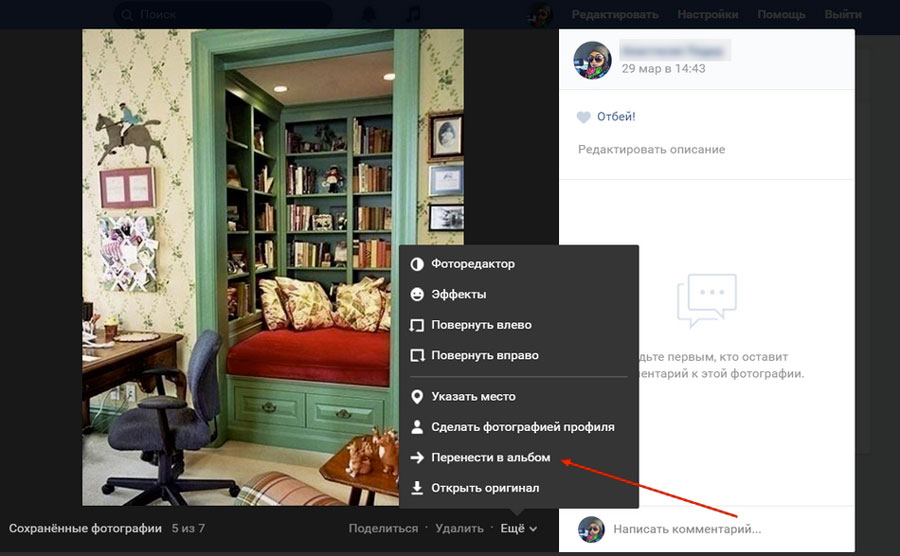 5.3
5.3- Изменить префикс $ #9
0.5.2
- [исправление] [общая настройка] форма specialCommitments не сохраняется, исправление
0.5.1
- [исправление] [общая настройка] форма specialCommitments
0.4.0
- Добавить поддержку удаленной работы
- Добавить валюту
- Добавить описание
- Изменить скриншот_
0.3.1
Добавить языковой файл
0.3.0
Все обновления
0.2.0
[исправление ошибки] одностраничное пользовательское поле the_content filter.
[ Настройка дизайна ] Настройка страницы настройки дизайна.
0.1.0
Первый выпуск
Мета
- Версия: 1.2.15
- Последнее обновление: 10 месяцев назад
- Активные установки: 2000+
- Версия WordPress: 5.7 или выше
- Протестировано до: 6.
 0.0
0.0 - Языки:
английский (США) и японский.
Перевести на ваш язык
- Метки:
Гутенбергрекрутмент
- Расширенный вид
Оценки
Просмотреть все
- 5 звезд 1
- 4 звезды 0
- 3 звезды 1
- 2 звезды 0
- 1 звезда 0
Войдите, чтобы оставить отзыв.
Авторы
- Вектор, Inc.
- Хидэкадзу Исикава
- Наоки Охаши
- уна
- БУРОВОЙ ЛАНЦЕР
Служба поддержки
Проблемы, решенные за последние два месяца:
0 из 1
Посмотреть форум поддержки
save vk — Googlesuche
AlleVideosBilderBücherMapsNewsShopping
suchoptionen
Tipp: Begrenze diesuche auf deutschsprachige Ergebnisse. Du kannst deinesuchsprache in den Einstellungen ändern.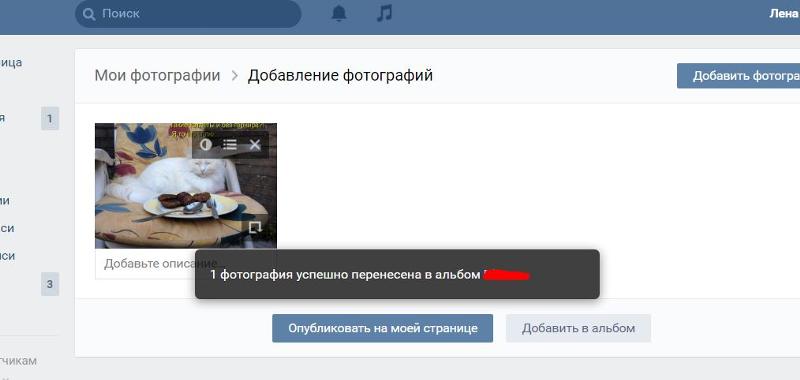
Einfach VK Videos und Music Downloaden — Savefrom.net
de.savefrom.net Видео, музыка и фотографии от ВКонтакте. Nutzen dazu einfach das praktische Add-on SaveFrom.net Helper для браузера.
Download Vk Audio & Videos — PasteDownload
pastedownload.com › vk-downloader
vor 3 Tagen · Лучший бесплатный онлайн-загрузчик видео ВКонтакте (как публичное, так и приватное видео). Скачивайте и сохраняйте видео ВК бесплатно без ограничения скорости.
Загрузчик видео ВКонтакте онлайн — MP3, MP4, HD!
www.downloadvideosfrom.com › VK
Перейдите к видео ВКонтакте, которое хотите скачать. Скопируйте URL-адрес видео и вставьте его в поле на этой странице. Выберите между загрузкой видео в обычном качестве (MP4), …
Онлайн-загрузчик видео ВКонтакте бесплатно Mp4 — GiveFastLink
givefastlink.com › vk-video-downloader
1- Скопируйте URL-адрес видео ВКонтакте. Просмотрите и найдите видео ВКонтакте, которое хотите скачать.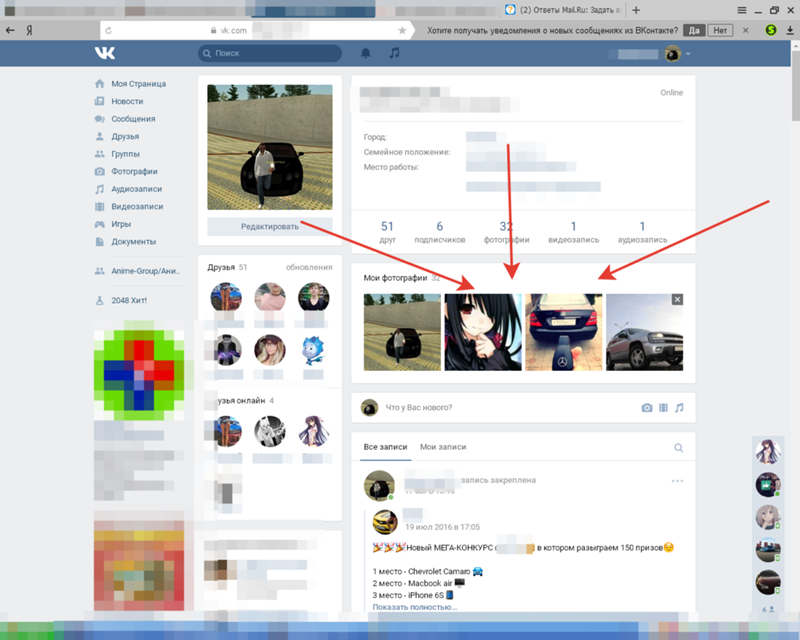 · 2- Вставьте URL-адрес видео ВКонтакте · 3- Загрузите лучшее качество и сохраните его!
· 2- Вставьте URL-адрес видео ВКонтакте · 3- Загрузите лучшее качество и сохраните его!
Онлайн-загрузчик видео ВКонтакте для MP4 и MP3 Бесплатно
fastsavenow.com › vk-video-downloader
Скачивайте и сохраняйте видео из ВКонтакте (ВКонтакте) с помощью нашего лучшего онлайн-загрузчика видео ВКонтакте. Бесплатно конвертируйте видео в форматы MP4 и MP3.
VK Video Downloader — Скачать видео с ВКонтакте в высоком качестве!
www.vkdownload.one
VKDownload.one ищет все доступные загрузки и показывает их вам. Щелкните правой кнопкой мыши ссылку для скачивания и выберите Сохранить как / Загрузить, чтобы сохранить видео в …
VK Video Downloader — ВКонтакте MP4 & MP3 — SteptoDown
steptodown.com › vk-video-downloader
Есть ли этот веб-сайт сохранить видео, которые я выберу для загрузки? … Наши условия конфиденциальности очень просты. Инструмент для загрузки видео из ВКонтакте служит мостом между .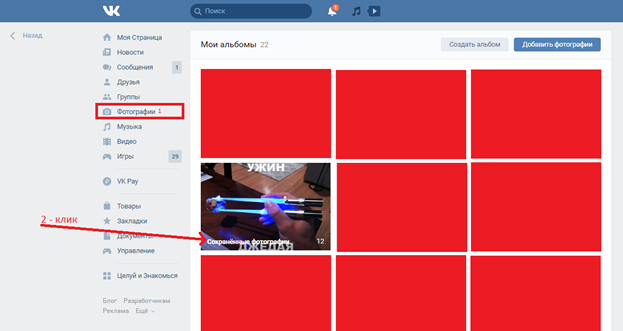


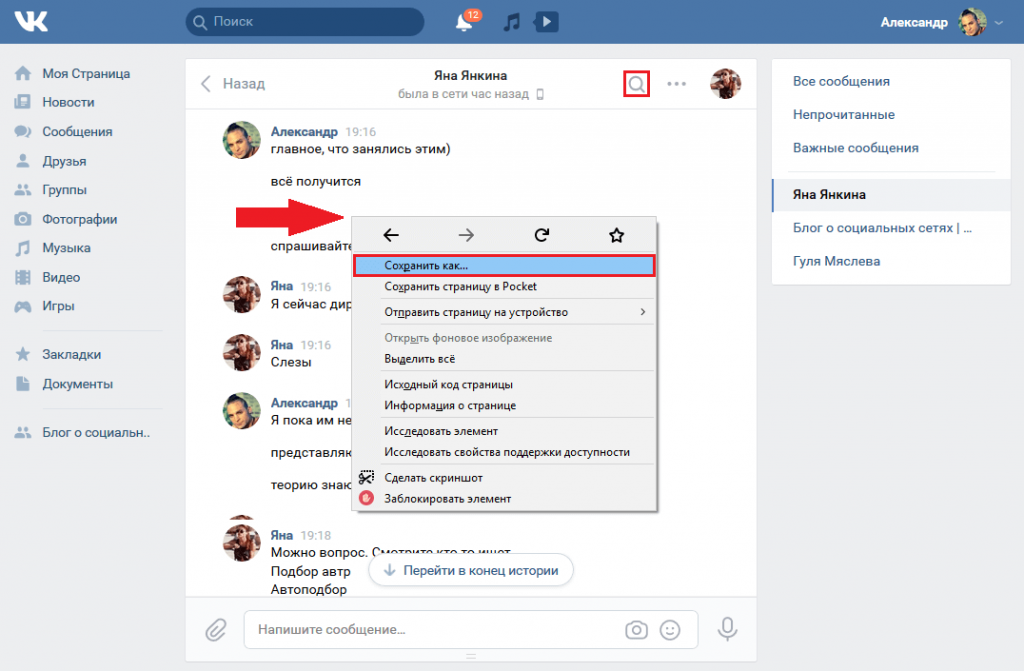 Также у вас может стоять другое значение, если вы когда-то изменяли приватность
Также у вас может стоять другое значение, если вы когда-то изменяли приватность php
php 
 0.0
0.0